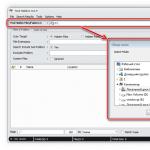안녕하세요, 내 블로그 독자 및 구독자 여러분! 컴퓨터 게임 팬은 좋아하는 게임을 플레이하는 동안 장치가 과열되고 종료되는 불쾌한 현상을 겪을 수 있습니다. 이는 불쾌할 뿐만 아니라 가제트에 위험합니다. 이러한 행동은 가제트의 고장으로 이어질 수 있습니다. 오늘은 게임 중에 노트북이 과열되어 꺼지는 경우 어떻게 해야 하는지 알려드리겠습니다.
부하가 증가하면 장치가 꺼지는 것은 과열의 결과입니다. 모든 노트북에는 장치가 너무 뜨겁다는 것을 이해하고 심각한 고장을 방지하기 위해 전원을 끄는 보호 기능이 장착되어 있습니다. 이는 짜증스러울 수 있지만 확실히 이점이 있지만 노트북이 왜 임계 온도까지 가열되는지 모든 사람이 아는 것은 아닙니다.
- 첫 번째 이유는 장치가 먼지로 막혀 있기 때문입니다. 내부를 오랫동안 청소하지 않으면 먼지로 인해 통풍구가 막혀 공기의 흐름과 팬의 회전을 방해하게 되어 노트북이 매우 뜨거워지는 원인이 됩니다. 또한 열 페이스트가 건조됩니다.
- 두 번째 발열 이유는 무거운 게임에는 하드웨어가 약하기 때문이다. 게임이 리소스를 가장 많이 사용하는 작업 중 하나라는 것은 누구나 다 아는 사실이지만 모든 노트북이 이러한 용도로 설계된 것은 아닙니다.
- 가열의 원인은 외부, 즉 뜨거운 방, 태양일 수 있습니다.
- 장치는 동시에 많은 작업을 수행합니다. 이 경우 노트북이 느리게 실행되거나 정지될 뿐만 아니라 가열되어 꺼집니다.
좋아하는 장치가 저절로 꺼지고 뜨거워지면 즉시 수리를 위해 가져갈 이유가 아닙니다. 먼저, 상황을 바로잡기 위해 집에서 무엇을 할 수 있는지 생각해야 합니다.
청소
질문에 대한 첫 번째 대답(노트북 과열을 방지하기 위해 수행할 작업)은 노트북을 청소하는 것입니다. 이 경우 책임감 있게 절차에 접근하고 모든 구성 요소, 마더보드, 연결 인터페이스, 특히 냉각 냉각기 내부를 청소해야 합니다. 후자는 먼지를 철저히 청소해야 할 뿐만 아니라 이상적으로는 윤활유도 교체해야 합니다. 절차가 다를 수 있고 일반적인 권장 사항이 없으므로 이 작업을 수행하는 방법은 특정 모델에 대해 개별적으로 살펴봐야 합니다.
장치가 이상하게 작동하지 않는 것을 보면 이것이 효과가 있었는지 이해할 수 있습니다. 다음을 사용하여 온도를 측정하는 것이 좋습니다. 아이다64청소 전과 후.
약한 철
게임 중에 장치 속도가 느려지거나 심지어 정지되는 경우 하드웨어가 약한 것이 원인일 수 있습니다. 이 경우 업그레이드가 가능하지만 실제로는 RAM을 추가해야 합니다. 하지만 성급하게 화를 내지 마십시오. 물론 약한 빌드에서는 최고의 게임을 실행할 수 없지만 노트북의 매개 변수와 일치하는 것을 다운로드할 수 있습니다. 이를 위해 권장 및 최소 시스템 요구 사항을 살펴보고 이를 장치 본체 아래의 요구 사항과 비교합니다. 그러한 정보가 없으면 유틸리티가 구출됩니다. CPU-Z. 무게는 수 메가바이트이며 장치에 대한 모든 정보를 제공합니다.
두 번째 옵션은 게임 설정에서 재생 품질을 낮추는 것입니다. 그래픽 요구 사항을 낮추면 편안한 수준의 플레이를 달성하는 것이 가능합니다.

장치 전체가 매우 빠르게 작동하지 않으면 전원 공급 장치 설정에서 생산적인 모드가 아닌 균형 모드를 설정하는 것이 좋습니다. 가제트가 더 잘 작동하고 발열이 줄어들 수 있습니다. 이 권장 사항은 Windows 7부터 10까지 모든 OS와 관련이 있습니다.
게임 중에 장치 속도가 느려지지만 가열되지 않으면 RAM을 추가하고 일반 하드 드라이브를 솔리드 스테이트 드라이브로 교체하여 문제를 해결할 수 있습니다. 강력한 프로세서와 비디오 카드가 있는 경우 이것이 의미가 있다는 점을 이해하는 것이 좋습니다.
잘못된 비디오 카드로 인해 게임 중에 노트북 속도가 느려지는 경우가 있습니다. 모든 최신 장치에는 칩셋에 통합 비디오 카드가 있습니다. 게임용으로 설계되지는 않았지만 강력한 개별 그래픽을 사용하더라도 활성화될 수 있습니다. 이 경우 NVidia 비디오 카드용 GeForce Experience 소프트웨어와 AMD용 Radeon Graphics를 사용해야 합니다.
외부적인 이유
봄과 여름에 가제트가 뜨거워지고 꺼지면 냉각 시스템이 외부 부하에 대처할 수 없다는 것이 분명합니다. 이 경우 더운 방이나 햇볕 아래에서 사용하거나 공기 순환을 방해하는 부드러운 표면에 놓아서는 안됩니다.
냉각 시스템의 수명을 더 쉽게 만드는 좋은 옵션은 냉각 패드를 구입하는 것입니다. 이 경우 최대 면적을 차지하는 팬 수가 많은 옵션을 선택하는 것이 좋습니다.

외부 냉각을 위한 또 다른 옵션은 외부 냉각기입니다. 기존 통풍구를 통해 측면에서 노트북에 연결됩니다. 리뷰에서는 이것이 장치를 냉각하는 효과적인 방법이라고 주장하지만 냉각기를 올바르게 선택한 경우에만 가능합니다.
따뜻한 계절에는 쿨러의 회전 속도를 높여 냉각 성능을 향상시킬 수 있습니다. 이 작업은 BIOS에서 수행하거나 특수 유틸리티를 사용하여 수행할 수 있습니다. 이를 수행하는 방법에 대한 권장 사항은 특정 랩탑에 대해 찾아야 하지만 회전 속도가 증가하면 항상 작동량이 증가한다는 점을 이해해야 합니다.
소프트웨어 청소
노트북이 과열되면 동시에 실행되는 다수의 소프트웨어나 바이러스가 원인일 수 있습니다.
바이러스와 싸우려면 Windows 10에 내장된 보호 기능을 신뢰하거나 우연에 의존해서는 안 됩니다. 본격적인 바이러스 백신을 설치하고 전체 장치에서 악성 소프트웨어를 검사하는 것이 좋습니다. 1시간 이상이 소요되지만 효과는 기다릴 가치가 있습니다. 다음은 잘 알려진 공급업체가 제공하는 라이선스가 부여된 무료 바이러스 백신입니다. 매장 1개(바이러스 백신을 클릭하고 OS에 맞는 무료 평가판을 선택하세요) 2개 매장, 3개 매장(저렴한 바이러스 백신 - 글로벌만 구매).
노트북을 바이러스로부터 청소한 후 프로그램으로 이동합니다. 우선, 시작부터 불필요한 모든 것을 제거해야 합니다. Windows 8 이상에서는 "작업 관리자"의 탭으로 열립니다. Windows 7에서는 “실행” 메뉴에 msconfig를 입력하고 필요한 탭을 찾으세요.
자동 실행을 청소한 후 시스템 청소를 진행합니다. CCleaner 애플리케이션은 여기서 큰 도움이 될 것입니다. 유료 및 무료로 배포되며 두 번째 옵션은 장치를 완전히 청소하는 데 충분합니다. 하지만 프로그램을 사용하는 것이 좋습니다 AVG PC 튠업, 시스템 자체의 성능을 모니터링하며 불필요한 항목은 절대 삭제하지 않습니다(저는 직접 사용합니다).  설치 후에는 레지스트리, 하드 드라이브를 정리하고 작동하지 않는 프로그램을 하나씩 제거해야 합니다.
설치 후에는 레지스트리, 하드 드라이브를 정리하고 작동하지 않는 프로그램을 하나씩 제거해야 합니다.  인터페이스는 매우 이해하기 쉽습니다( 더 저렴한 라이센스).
인터페이스는 매우 이해하기 쉽습니다( 더 저렴한 라이센스).
관심을 가져주셔서 감사합니다! 곧 봐요! 감사합니다. Rostislav Kuzmin.
노트북이 저절로 꺼지나요? 이는 노트북에 문제가 있음을 나타내는 경고음입니다. 실제로 대부분의 경우 과열 보호로 인해 노트북이 저절로 꺼집니다. 이렇게 하면 장치나 해당 구성 요소가 손상될 가능성을 방지할 수 있습니다.
랩톱이 꺼지는 다른 이유가 있지만. 따라서 가장 일반적인 문제와 해결 방법은 아래에 설명되어 있습니다.
제공된 팁은 보편적이며 Asus, Acer, Lenovo, Sony Vaio, Samsung, HP Pavilion 등 모든 노트북에 적합합니다. 결국 비슷한 문제는 모든 사람에게 발생합니다.
노트북 과열
고전적인 이유 중 하나입니다. 노트북은 작은 크기 때문에 빨리 뜨거워지기 때문에 저절로 꺼집니다. 특히 게임이나 무거운 프로그램을 로드하는 경우에는 더욱 그렇습니다. 소파, 침대 또는 의자에 앉아 노트북을 사용하는 경우에는 더욱 그렇습니다.
사실 공기가 순환하는 특별한 구멍이 있다는 것입니다. 이것이 노트북을 냉각시키는 방법입니다. 그리고 담요나 두꺼운 식탁보 위에 올려놓으면 구멍이 막혀 공기 순환이 방해됩니다. 냉각 시스템이 작업에 대처하지 못하므로 중요한 순간에 노트북이 저절로 꺼집니다. 위에서 언급했듯이 과열 보호가 시작됩니다.
노트북이 과열되었다는 일반적인 징후는 다음과 같습니다.
- 전원을 끈 후 즉시 켜지지 않습니다(구성 요소가 식는 데 시간이 걸리며 그런 다음 시작됩니다).
- 과부하가 걸리면 자동으로 꺼집니다. 게임 중, 파일 인코딩 중 또는 여러 프로그램을 동시에 실행할 때(프로세서의 부하가 클수록 가열 속도가 빨라집니다)
- 케이스가 너무 뜨겁습니다(키보드의 버튼으로 느낄 수 있으므로 터치할 수 없습니다).
이 문제에 대한 해결책은 간단합니다. 노트북을 테이블 위에서만 사용하세요. 아니면 다른 평평한 표면에. 그리고 쿨링패드 사면 완전 좋아요. 결국 그녀와 함께 소파, 침대 또는 의자에 앉을 수 있습니다. 또한 약간의 경사가 있어(작업하기 편리함) 노트북 냉각에 도움이 되는 추가 팬이 장착되어 있습니다.
그러나 이는 공기 순환 장애로 인해 과열이 발생한 경우에만 작동합니다. 이유가 다른 경우(먼지, 열 페이스트) 해결 방법도 달라집니다.
먼지가 막혔어요
작동 중에 노트북이 꺼지는 또 다른 이유는 먼지 때문입니다. 이것은 아마도 가장 일반적인 문제일 것입니다. 그리고 가장 일반적인 점은 사용자가 랩탑을 거의 청소하지 않아 항상 먼지가 쌓인다는 것입니다. 노트북이 저절로 꺼지기 시작하는 경우 90%의 경우 원인은 먼지입니다.

그런데 이 문제는 이전 문제와 매우 밀접한 관련이 있습니다. 결국 프로세서, 비디오 카드, 냉각 시스템 등 모든 곳에 먼지가 쌓입니다. 그리고 양털 담요 위에서 노트북을 사용하면 더 빨리 막힐 것입니다.
결과적으로 냉각 시스템이 해당 작업에 대처하지 못합니다.
- 공기 순환이 중단됩니다 (고급의 경우 먼지 층은 5-10mm입니다).
- 팬이 크게 윙윙거리고 있습니다.
- 노트북이 과열되기 시작하고 속도가 느려지며 정지됩니다.
그리고 잠시 후 노트북이 저절로 꺼집니다. 그리고 이것은 다시 과열 보호를 작동시킵니다.
이 두 가지 이유가 가장 일반적입니다. 노트북의 먼지를 청소하고 온도가 정상인지 확인하면 대부분의 경우 문제가 해결됩니다. 그러나 다른 것들도 있습니다.
배터리로 실행 중 노트북이 갑자기 꺼집니다.
과열되지 않고 노트북이 저절로 꺼지는 경우 우선 배터리 상태를 확인해야 합니다. 이렇게 하려면 랩탑을 네트워크에 연결하고 몇 시간 동안 작업하십시오. 더 이상 꺼지지 않으면 배터리에 문제가 있는 것입니다.

사실 배터리는 보통 2~3년 정도 지속됩니다. 노트북의 수명은 5~7년입니다. 이것은 흔한 일입니다. 배터리는 항상 빨리 고장납니다.
오작동의 일반적인 징후는 다음과 같습니다.
- 충전 수준의 잘못된 결정;
- 전원 코드를 뽑으면 노트북이 즉시 종료됩니다(여기서는 배터리가 이미 완전히 작동하지 않습니다).
- 배터리 "부재"(노트북은 배터리가 전혀 없다고 생각하여 이를 감지할 수 없음).
바이러스 감염
노트북이 저절로 꺼지는 또 다른 이유는 바이러스입니다. 오늘날에는 꽤 많이 있지만 이 목록에는 광부와 같은 감염이 있습니다. 오늘날 인기 있는 가상 통화인 비트코인을 채굴(벌기)하는 데 사용됩니다. 이는 프로세서와 비디오 카드를 100% 로드하는 다소 교활한 바이러스입니다. 이는 비트코인을 채굴(획득)하는 데 필요합니다.
결과적으로 데스크탑에서도 노트북은 매우 뜨거워지고 속도가 느려지며 정지됩니다. 그리고 작업 관리자를 열면 CPU(중앙처리장치) 부하가 높아집니다. 무거운 프로그램을 켜지 않았더라도 말이죠.
따라서 노트북이 계속 저절로 꺼지면 바이러스가 있는지 확인하는 것이 좋습니다. 이렇게 하려면 바이러스 백신(Kaspersky, Avast, Avira)을 설치하는 동시에 특수 유틸리티를 사용하여 Windows 시스템을 검사하여 맬웨어를 제거하세요.
노트북이 예기치 않게 꺼지는 또 다른 이유는 마더보드(메인보드)의 고장입니다. 이는 다른 구성 요소(비디오 카드, RAM, 프로세서)가 설치되는 주요 구성 요소이므로 미세 균열이라도 예상치 못한 결과를 초래할 수 있습니다.

일반적인 마더보드 오류:
- 기계적 충격(노트북이 실수로 떨어졌거나 무거운 물체에 부딪힌 경우 등)
- 물, 차, 커피 붓기;
- 잘못된 조치(분해 및 잘못된 조립).
USB 포트, 냉각 시스템(브리지 과열) 및 비디오 어댑터에 문제가 있을 수도 있습니다.
전문가가 이 문제를 해결하는 데 도움을 줄 것입니다. 진단 후 PC가 갑자기 꺼지는 이유를 알려주고, 원인이 마더보드에 있는 경우 수리 또는 교체를 제안합니다.
노트북이 저절로 꺼지는 경우가 많습니다. 다른 이유
노트북이 저절로 꺼지고 온도가 정상이면 드라이버에 원인이 있는 경우가 있습니다. 이로 인해 장치가 자발적으로 종료되는 등 많은 문제가 발생합니다. 수동으로 확인할 수 없으므로 드라이버의 관련성과 성능을 결정하는 특수 프로그램을 사용하는 것이 좋습니다. 그리고 필요한 경우 업데이트를 제안합니다.
노트북이 저절로 꺼지는 또 다른 이유는 BIOS입니다. 펌웨어 오류로 인해 장치가 꺼질 수 있습니다. 새 펌웨어를 설치했는데 불안정하다면 이전 펌웨어로 롤백하는 것이 좋습니다. 어떤 경우에는 BIOS 설정을 재설정하는 것이 도움이 됩니다.

노트북이 저절로 꺼지는 데에는 두 가지 이유가 더 있습니다. 매우 드물지만 가끔 발생합니다. 첫 번째는 전원 공급 장치의 문제입니다. 지속적인 전압 변동으로 인해 노트북이 저절로 꺼지는 경우가 많습니다. 두 번째는 RAM 문제입니다. 진단을 위해 노트북을 제공할 수 있지만 여기에서 변경하는 것이 가장 쉽습니다(결국 저렴합니다). 아마도 수리될 것입니다.
우리는 종종 질문을 받습니다. 왜 그렇습니까? 게임 시작하면 노트북이 꺼지나요?일반 모드에서 노트북이 오류나 갑작스러운 종료 없이 정상적으로 작동하는 경우 이는 특히 이상하게 보입니다. 사용자는 합리적인 질문을 합니다. 정말 이 현상을 일으키는 게임인가요? 결국, 만약에 게임 시작 시 노트북이 멈춤그럼 그 이유는 게임에 있는데, 뻔한가요?
실제로 그렇게 간단하지는 않습니다. 다른 장비와 마찬가지로 노트북 내부도 다양한 하중을 견딜 수 있습니다. 그리고 이러한 부하가 과도해지면 작동하는 노트북은 이를 견딜 수 있지만 문제가 있는 노트북은 이를 처리하지 못할 수도 있습니다. 이 기사에서는 이 현상의 주요 원인을 더 자세히 분석하고 이 상황을 해결하기 위한 권장 사항을 제공하려고 합니다.
그렇다면 게임을 시작하면 노트북이 꺼집니다. 주된 이유는 무엇입니까?
실습에서 알 수 있듯이 과열되면 랩톱이 자발적으로 종료됩니다. 이는 시스템을 고장으로부터 보호하는 일종의 보호 메커니즘입니다. 프로세서 온도가 극도로 높아지면 즉시 긴급 종료 신호를 보냅니다.
왜 게임을 시작할 때 노트북이 과열됩니까?다양한 테스트 프로그램 중 하나를 다운로드하여 노트북에서 실행할 수 있습니다. 최대 부하에서 프로세서가 어떻게 과열될 수 있는지 보여줍니다. 마더보드의 시스템 문제와 기타 유용한 정보도 확인할 수 있습니다. 그리고 현대 게임은 노트북 프로세서를 매우 높은 수준으로 로드합니다.
주된 이유는 시스템 냉각이 부족하기 때문입니다.
노트북 냉각 시스템에 먼지가 조금만 쌓여도 온도가 20도 이상 상승할 수 있으며, 이는 특히 매우 높은 부하에서 영향을 미칩니다. 시스템이 체계적으로 로드되면 시스템 종료나 갑작스러운 과열이 발생하지 않지만 게임을 시작하면 장치가 꺼지거나 정지됩니다. 저것들. 팬이 정상 작동 모드에서 과열된 시스템을 냉각하는 데 어떻게든 대처하면 게임 모드에서는 이 작업이 중지되고 랩톱이 비상 모드에서 꺼집니다.
이러한 문제가 발생하지 않도록 시스템 내부로 유입된 먼지를 신속하게 청소해야 합니다. 보증이 무효화되고 노트북이 손상되는 것을 방지하려면 서비스 센터에서 이 작업을 수행해야 합니다. 전문가는 쿨러를 청소할 뿐만 아니라 고품질 열 페이스트를 도포하여 과도한 시스템 부하 중에도 노트북을 더욱 효과적으로 냉각시킬 수 있습니다.
냉각 시스템 청소 및 노트북 진단 테스트는 비용이 저렴하고 매우 빠르게 완료할 수 있습니다. 향후 노트북 사용에 관해 전문가로부터 고품질의 전문 지원과 귀중한 권장 사항을 받으려면 공인 서비스 센터에 문의하는 것이 중요합니다.
노트북이 꺼지는 또 다른 이유는 소프트웨어 오류와 노트북 비디오 카드 문제일 수 있습니다. 예방 청소 중에 서비스 센터 내 모든 결함을 진단하고 식별할 수 있으며, 수리를 위해 노트북을 등록할 때 결함의 증상만 표시하면 됩니다.
보증 카드를 잊지 말고 가져가는 것을 잊지 마십시오. 귀하의 경우 제조업체 비용으로 수리가 수행될 가능성이 높습니다. 특히 노트북을 최근에 구입했고 기계적 손상, 침수 징후, 개봉 또는 손상이 없는 경우에는 더욱 그렇습니다. 제3자의 개입. 집에서 서비스를 제공하는 예비 기술자와 달리 서비스 센터의 전문 엔지니어는 빠르고 효율적이며 저렴하게 작업을 수행한다는 점을 명심해야 합니다.
많은 사람들이 노트북이 저절로 꺼질 때 이 문제에 직면합니다. 대부분의 경우 이는 게임, 영화 감상 또는 더 많은 에너지를 소비하고 냉각 시스템이 이에 대처할 수 없는 기타 시스템 집약적 프로그램 중에 발생하는 반면, 시스템 집약적이지 않은 프로그램으로 작업할 때는 노트북이 작동하고 꺼지지 않을 수 있습니다.
90%의 경우 노트북의 이러한 "동작"의 원인은 과열입니다. 드물지만 배터리에 문제가 있거나 마더보드에 문제가 있는 경우 노트북이 종료될 수 있습니다. 마지막으로 이는 바이러스 또는 소프트웨어 오류로 인해 발생할 수 있으며 후자의 경우 일반적으로 소프트웨어의 잘못된 작동에 대한 경고가 화면에 나타납니다.
이러한 질문을 고려해 봅시다. 노트북이 과열되는 이유는 무엇입니까? 과열의 결과는 무엇입니까? 노트북 과열을 방지하려면 어떻게 해야 합니까? 노트북 과열의 원인. 90%의 사례에서 관찰된 바와 같이 과열로 인해 게임 중에 노트북이 꺼집니다.
프로세서가 임계 온도에 도달하면 이를 보존하기 위해 시스템이 꺼집니다. 이 경우 그 전에 프로세서 주파수가 감소하고 그에 따라 작동 속도가 느려집니다. 과열의 주요 원인은 팬 결함, 프로세서의 열 제거를 보장하는 열 페이스트 건조, 냉각 회로 손상이며, 가장 일반적인 이유는 먼지로 막히거나 무언가에 의해 막힐 수 있는 통풍구가 막힌 것입니다. 예를 들어 노트북을 무릎, 담요, 카펫 위에 놓거나 통풍구를 막는 경우가 있습니다.

노트북이 과열되었는지 확인하는 방법에는 여러 가지가 있습니다. 그 중 가장 간단한 방법은 손을 대기만 해도 노트북이 뜨겁다는 것을 느낄 수 있다는 것입니다. 과열은 팬이 지속적으로 작동하는 경우, CPU 부하가 100%인 경우, 노트북이 자주 멈추는 경우(소프트웨어 작동으로 인해 발생할 수도 있음), 플레이하는 동안 노트북이 느려지는 경우 등으로 확인할 수 있습니다. EVEREST Ultimate Edition 프로그램을 사용하여 온도를 제어할 수 있습니다.

과열의 결과. 이 문제가 제때 해결되지 않으면 과열로 인해 기본적으로 노트북을 구성하는 미세 회로와 보드가 작동하지 않을 수 있습니다. 이번 사건으로 인해 상당한 비용이 소요될 것입니다.

해야 할 일과 노트북 과열을 방지하는 방법. 노트북이 과열되면 우선 먼지를 닦아야 하며, 직접 청소하는 것은 바람직하지 않으며 서비스 센터에 문의하세요. 다양한 포럼에 게시된 "경험이 풍부한" 조명을 사용하여 자가 청소를 시도하면 심각한 손상을 초래할 수 있습니다. 열 페이스트 교체 - 이 절차는 서비스 센터 전문가에게 맡기는 것이 가장 좋습니다.

과열을 방지하려면 노트북 사용 시 기본 규칙을 따라야 합니다.
- 이미 언급했듯이 노트북을 정기적으로 청소하고(최소 1년에 1-2회) 열 페이스트를 교체하십시오(2년에 1회). 서비스 센터에서 수행하는 것이 좋습니다.
- 노트북을 사용할 때는 통풍구를 막지 마세요. 무릎, 담요 또는 기타 부드러운 표면에서 노트북을 사용하지 마십시오.
- 냉각패드(강제냉각장치)를 사용하세요. 노트북이 뜨거워지면 예를 들어 책 두 권이나 기타 물건을 그 아래에 놓고 테이블 높이 위로 올리면 더욱 집중적으로 냉각됩니다.
사용자의 질문
안녕하세요.
노트북을 도와주세요. WOW 플레이 중에는 꺼집니다. 저는 약 3년 된 HP 노트북, AMD 프로세서, Radeon HD 5570 비디오 카드, 4GB RAM을 가지고 있습니다(이 정보는 스티커에 있으며 문서는 더 이상 저장되지 않습니다).
다른 응용프로그램에서는 잘 작동하고 종료 현상도 없습니다. 할 수 있는 일이 있나요? 아직은 새 노트북을 살 돈이 없어요...
안녕하세요!
설명하신 문제는 노트북 과열로 인해 발생했을 가능성이 높습니다. 과열이 발생하면 보호 기능이 작동하고 화상을 방지하기 위해 사용자에게 묻지 않고 노트북이 자동으로 꺼집니다. 보통 이런 경우에는 10~15분 후에 다시 켜면 아무 일도 없었던 것처럼 작동되는데...
그러나 이유는 다를 수 있습니다... 이 기사에서는 이 문제를 처리할 때 주의해야 할 가장 기본적인 사항과 최소한의 비용으로 수행할 수 있는 작업을 모두 분석합니다. 그래서...
노트북이 저절로 꺼지는 이유는 무엇입니까?
옵션 1. 정전이 발생한 것처럼 경고 없이 노트북이 즉각적이고 갑자기 꺼지는 경우(예: 게임, 비디오 편집 등 리소스 집약적인 응용 프로그램 실행 중).
위에서 언급한 것처럼 노트북이 갑자기 종료되는 경우는 다음과 같습니다. 과열 . 사실 현대 게임에서는 노트북/PC 리소스가 평균 이상으로 로드되고(종종 최대 로드의 최대 80-90%까지) 로드가 너무 많으면 CPU와 비디오 카드가 뜨거워지기 시작합니다. . 그리고 냉각 시스템이 항상 해당 작업에 대처하는 것은 아닙니다.
일반적으로 다양한 프로세서와 비디오 카드에는 고유한 임계 온도 임계값이 있습니다. 예를 들어, 노트북에 사용되는 최신 Intel 프로세서의 경우 이 임계값은 약 섭씨 100도입니다. 예를 들어 85도에 도달하는 경우와 같이 접근할 때(센서 작동 및 장치의 "충전"에 따라 다름) Ts. - 노트북이 꺼집니다(예고 없이 갑자기 꺼집니다). 또한 많은 노트북에는 잘못 생각되고 "약한" 냉각 시스템이 있다는 점에 주목하고 싶습니다(예를 들어 HP와 Acer는 이 문제로 인해 가장 자주 어려움을 겪습니다).
과열을 확인하는 방법과 노트북 구성 요소의 온도를 확인하는 방법
먼저 소음에 주의하세요. 노트북이 복잡한 문제를 해결하면 쿨러에서 소음이 많이 나기 시작합니다(온도가 올라가고, 따뜻한 공기를 분산시키려면 공간에 더 많은 힘을 불어넣어야 하기 때문입니다).
둘째, 장치 본체가 따뜻해지거나 때로는 뜨거워질 수 있습니다. 이는 환기구 근처의 공기 배출구에서 특히 두드러집니다. 왼쪽에 배치되는 경우가 많아 손으로 쉽게 느낄 수 있습니다.
셋째, 온도를 모니터링할 수 있는 유틸리티를 직접 설치하십시오. 예를 들어 제 생각에는 AIDA 64가 좋은 것 같습니다. CPU, 비디오 카드, 하드 드라이브, 매트의 온도를 확인할 수 있습니다. 제조업체가 센서를 설치한 보드 및 기타 구성 요소.

컴퓨터 특성을 확인하는 데 도움이 되는 최고의 유틸리티(이 작업에 대처할 수 있습니다!) -
과열 시 조언할 수 있는 사항, 온도를 낮추는 방법
1) 테이블과 같이 깨끗하고 수평이며 건조한 표면에서만 노트북을 사용하십시오. 소파나 침대 등에 노트북을 올려두는 분들이 많을 뿐입니다. 사실 이러한 표면은 통풍구를 덮는 경우가 많기 때문에 뜨거운 공기가 장치 본체에서 빠져 나갈 곳이 없습니다. 그 결과, 과열 .
2) 노트북 아래에 책(또는 다른 물건)을 놓으면 테이블과 통풍구 사이의 공간이 늘어납니다. 일반적으로 공장 노트북 다리는 2-3mm의 간격만 허용합니다. 테이블과 장치 뒷면 사이에 뜨거운 공기가 빠져나가기에 충분하지 않습니다.

3) 노트북 쿨링 패드를 구입하세요. 현재 수십, 수백 개의 유사한 장치가 판매되고 있습니다. 온도를 10-15도까지 낮출 수 있습니다(장치 디자인, 가열 정도 및 스탠드 자체의 품질에 따라 다름).

4) 게임 자체의 그래픽과 성능 설정에도 주의하세요. 이를 줄이면 노트북의 부하를 줄일 수 있으며 이는 발열 정도에 긍정적인 영향을 미칩니다.
5) 노트북의 먼지를 닦아주세요. 먼지는 통풍구를 막고 냉각기 블레이드에 쌓여 정상적인 공기 순환을 방해합니다.
도움이 되는 글!
먼지로부터 노트북을 청소하는 방법 - 집에서 직접 -
노트북 과열을 진단하고 확인하려면 - 추천해요. 이를 통해 장치 온도와 장치 부하 간의 관계를 실시간으로 모니터링할 수 있습니다.
그 이유도 참고해주세요 갑작스러운 종료 배터리, 전원공급장치(전원 케이블), 매트에 문제가 있을 수 있습니다. 장치 보드. 저것들. 본질적으로 노트북은 전원이 차단되어 결과적으로 꺼집니다.
이 이유는 게임과 관련이 없으며 어떤 응용 프로그램을 실행하든 관계없이 발생합니다. 이 경우 문제를 진단하는 것이 항상 쉬운 것은 아니지만 먼저 다음을 확인하십시오.
- 전원 케이블 자체와 전원 공급 장치는 모두 괜찮은가요? 케이블을 조정하면 장치가 꺼지나요? 파손되었나요?
- 노트북의 전원 소켓: 느슨해졌나요? 플러그가 단단히 꽂혀 있나요?
- 배터리 마모 정도를 확인하세요. 나는 여기서 이것에 대해 이야기했습니다.
- 배터리 마모 정도가 20~25%를 넘으면 부하가 높을 때 배터리가 기능을 수행하지 못할 때 비슷한 문제가 발생할 수 있습니다.
옵션 2. 종료하기 전에 오류나 경고가 나타나면 Windows가 어떻게 충돌하는지 등을 확인할 시간이 있습니다.
대부분의 경우 이 동작은 소프트웨어 문제로 인해 발생합니다. 이는 드라이버 충돌(또는 최적의 버전으로 업데이트되지 않음), 바이러스 감염(종종 바이러스가 일부 응용 프로그램을 닫거나 차단한 경우), 소프트웨어 비호환성(예: 게임이 호환되지 않을 수 있음)으로 인해 발생합니다. OS 버전에 따라).
Windows에서 적어도 1~2초 동안 오류 자체(창)를 표시하는 것은 드문 일이 아닙니다. 사진을 찍은 다음 이러한 오류에 대한 해결책을 찾을 수 있습니다.
일반적으로 오류를 캡처하지 못한 경우 먼저 몇 가지 작업을 수행하는 것이 좋습니다.
- 메모, 하나의 응용 프로그램(또는 게임)에서 유사한 일이 발생하거나 여러 응용 프로그램(정확하게, 혼란스럽게 또는 특정 작업을 수행할 때)이 발생합니다.
- 드라이버 확인 및 업데이트시스템(및 게임 구성 요소)에서. 나는 이것을 위해 Driver Booster를 추천합니다 - ;
- 컴퓨터에 바이러스가 있는지 확인하세요(충분히!). 일반적인 바이러스 백신 외에도 특수 유틸리티를 사용하는 것이 좋습니다. 기존 바이러스 백신에서 볼 수 없는 바이러스가 있는지 PC를 검사하는 방법에 대한 자세한 내용은 여기를 참조하세요.
위의 방법이 도움이 되지 않는다면, 이유당신은 그것을 찾아 볼 수 있습니다 Windows 로그 (결국 현대 시스템은 작동의 모든 중요한 매개변수를 로그에 저장합니다!)
이렇게 하려면 제어판, 섹션을 엽니다. "시스템과 안전" . 이 섹션에는 다음에 대한 링크가 포함되어야 합니다. "관리 "우리가 열어요!
메모!
"관리"는 제어판의 검색창을 통해서도 찾을 수 있습니다.


그런 다음 왼쪽 메뉴에서 "Windows 로그" 섹션을 확장합니다. 여기에는 로그인이 있어야 합니다. "체계"- 그게 당신이 열어야 할 것입니다.
시스템 로그에서 PC 종료와 관련된 최근 이벤트를 찾아보세요. 일반적으로 메모에는 "Power"라는 단어가 나타납니다. 이벤트 시간에 집중하세요. 노트북을 끈 후 즉시 전원을 켜고 무슨 일이 일어나는지 확인하면 필요한 것을 쉽게 찾을 수 있습니다!
특히 노란색과 빨간색 느낌표가 표시된 이벤트에 주의하세요.

이벤트를 열면 시스템이 수행한 작업, 이 이벤트의 이유, 이벤트 코드 등을 확인할 수 있습니다. 저것들. 이런 식으로 랩탑의 이러한 동작의 원인을 찾으려고 노력할 수 있습니다 (적어도 이에 매우 가까워 질 것입니다).

노트북이 절전 모드로 전환된 이유는 다음과 같습니다. 전원버튼을 눌렀는데..
글쎄, 이유를 알면 해결책을 찾으려고 노력할 수 있습니다. 예를 들어 일부 응용 프로그램에 문제가 있는 경우(예: 바이러스 백신이 노트북을 종료하는 경우) 해당 응용 프로그램을 제거하면 문제가 해결됩니다.
그게 내가 가진 전부입니다. 분명한 이유로 이 문서에서는 Windows 로그에서 찾을 수 있는 모든 가능한 이유를 제시하는 것이 불가능합니다...
추가를 환영합니다.
모두가 행복한 설정을 하고 결함이 줄어듭니다.